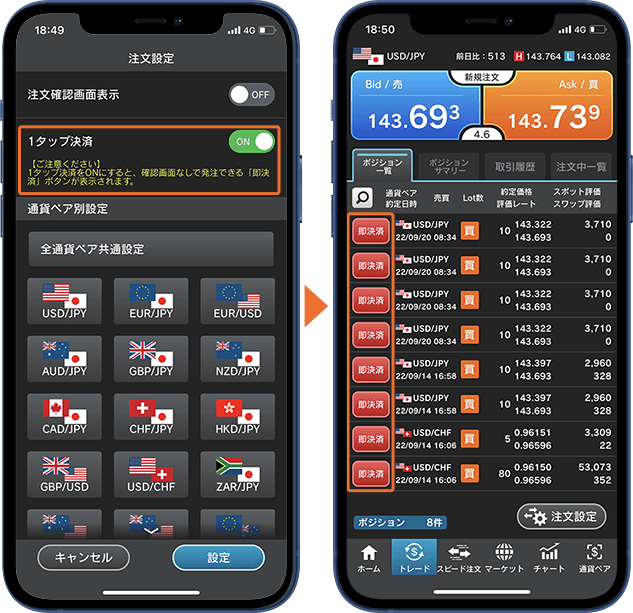注文機能
決済注文・一括決済注文
1決済注文・一括決済注文 方法
トレード画面からポジション一覧、ポジションサマリーを選択します。
2決済注文を行うポジションをタップします。
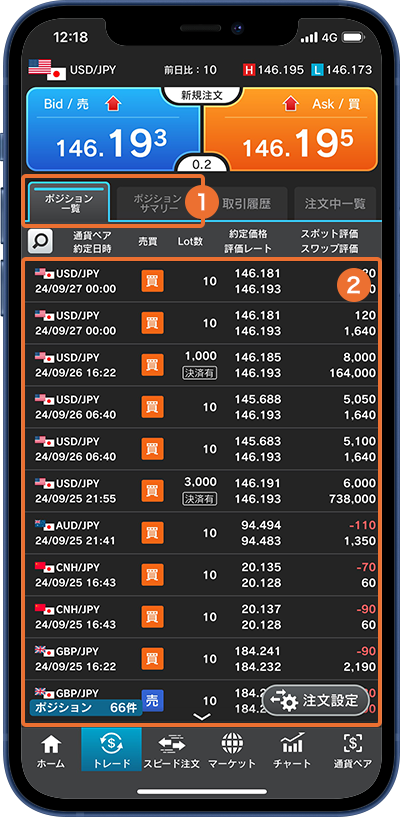
3ポジションをタップすると、注文初期条件設定されている注文区分が表示されます。
上部のタブをタップすることで注文区分を切り替えられます。
4注文内容を設定できます。
5注文確認へ進みます。
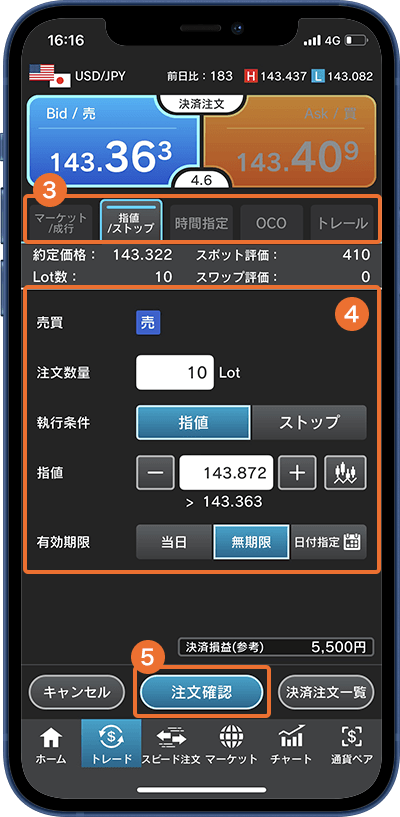
6注文確認画面
注文確認画面表示がONの場合、注文確認画面が表示され、注文内容を確認できます。注文実行をタップすると注文完了です。
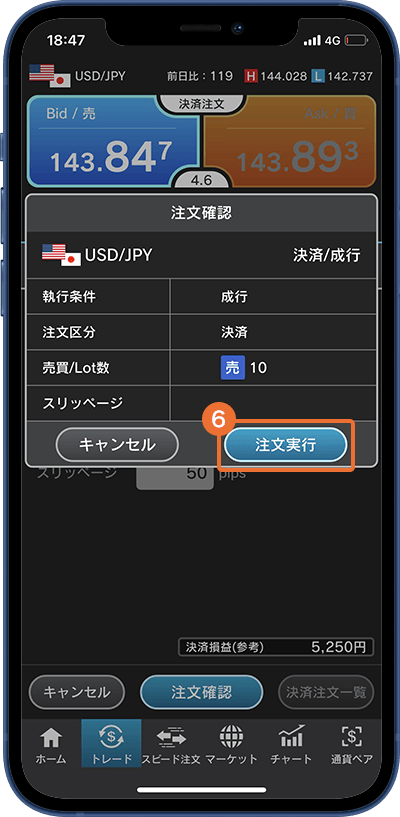
7注文完了画面
トレード画面より、ポジション一覧・取引履歴・注文中一覧から内容を確認することが出来ます。ポジション一覧では、保有しているポジションに注文中の決済注文が存在する場合に「決済有」ラベルが表示されます。
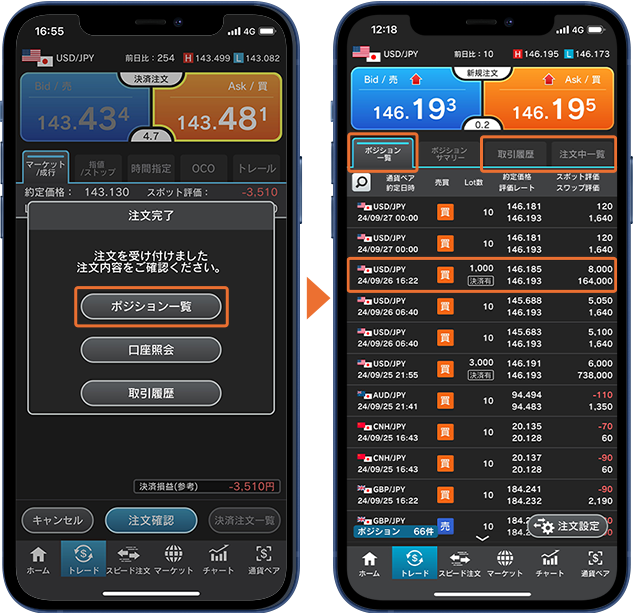
8注文状況の確認
「決済有」ラベルが表示されているポジションをタップすると、決済注文画面からそのポジションに対する決済注文一覧を確認することが出来ます。
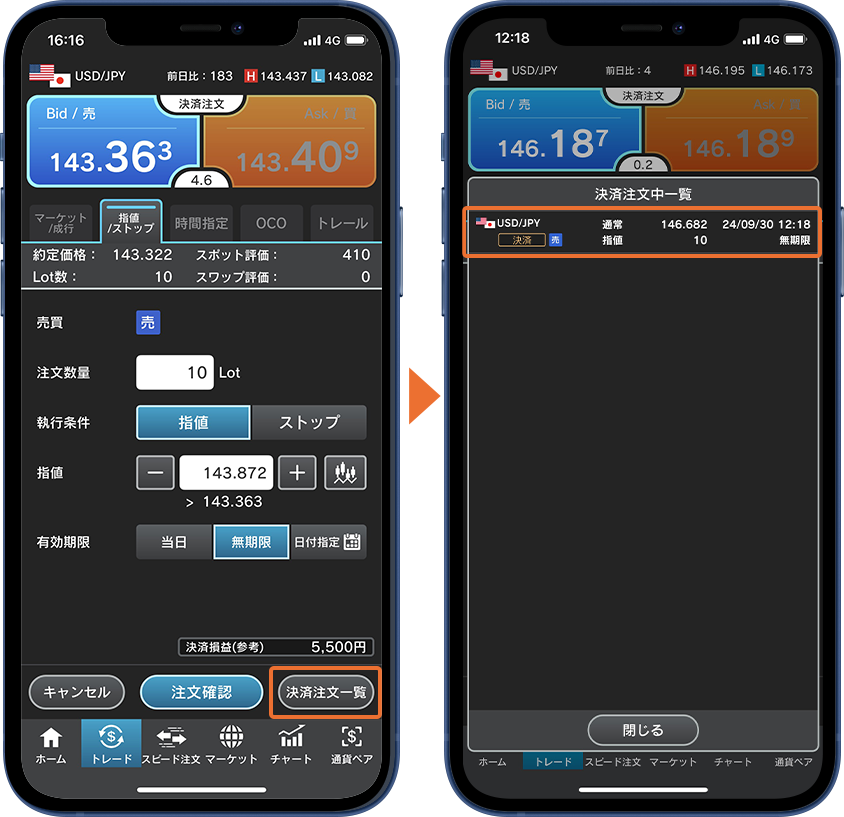
1タップ決済注文
11タップ決済注文 方法
ホーム画面、トレード画面のポジション一覧から注文設定画面を開きます。
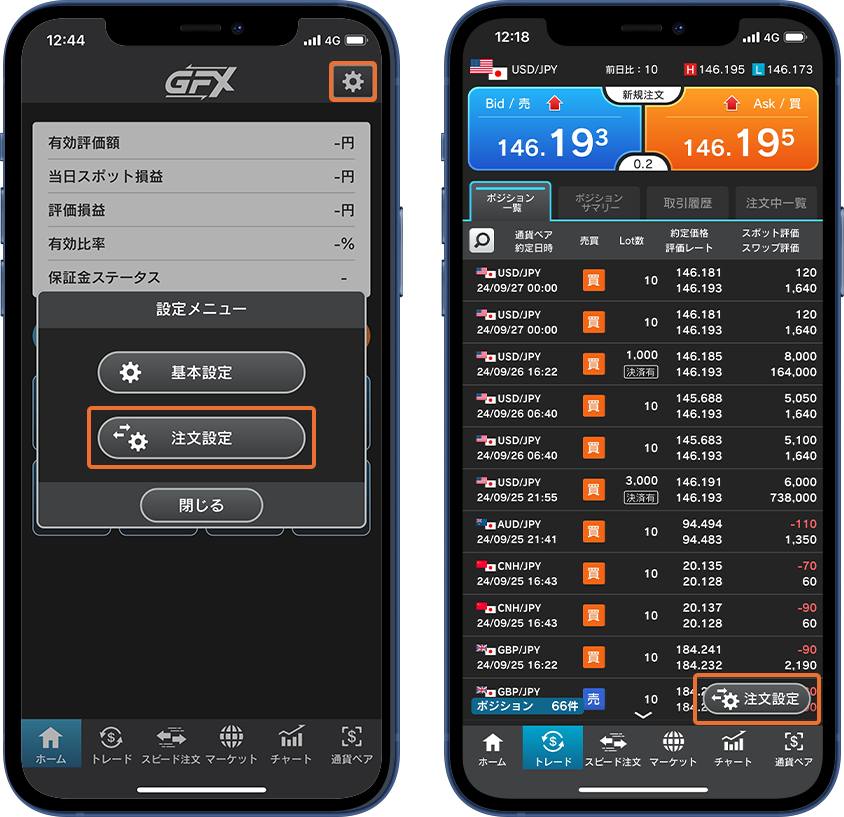
21タップ決済ONOFFボタン
即決済ボタンの表示の有無が設定できます。ONに設定すると、ポジション一覧に確認画面なしで発注できる即決済ボタンが表示され、1タップで決済することが出来ます。